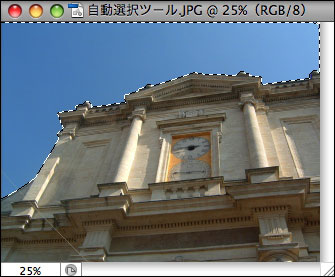02 選択ツール
ツールボックスから選ぶことができる各種選択ツールは、Photoshopにおいて最も基本的な選択機能だ。長方形や楕円をはじめとした定形の選択範囲はもちろん、フリーハンドによる描画やクリックによる自動選択など、選択範囲の作成に充分な種類が用意されている。ここでは各種選択ツールの用途と特徴を紹介しよう。
各種選択ツールの紹介
ドラッグすると長方形を、shiftキーを押しながらドラッグすると正方形の選択範囲を作成することができる。ツールオプションバーの[ぼかし]に数値を入力すると、境界がぼけた選択範囲を作成できる。[スタイル]では、縦横比を固定したり、ピクセル数でサイズを指定したりできるオプションが選べる。
ドラッグすると楕円を、shiftキーを押しながらドラッグすると正円の選択範囲を作成することができる。ツールオプションバーの設定は長方形選択ツールと同じだ。
フリーハンドで自由な形を描ける選択ツール。ドラッグ開始位置を始点とし、マウスから手を離した場所が終点となる。高い精度が要求される切り抜きでは画面を拡大し、このツールでピクセル単位の仕上げの作業を行うことも多い。
多角形選択ツールは、クリックした位置を頂点とした自由な形状の多角形で選択範囲を作成するツール。最後に始点をクリックすることで図形を閉じることができる。手早くざっくりとした選択範囲を作る際に便利なツールだ。
マグネット選択ツールは、被写体の輪郭などコントラストの大きな境界を自動的に検出し、対象をマウスでなぞるだけで選択範囲を指定できるツール。自動検知する範囲はツールオプションバーで詳細に調節することが可能だ。
自動選択ツールで画像をクリックすると、クリックしたピクセルと隣接する近似色のピクセルを一括で指定して選択範囲を作成できる。画像の背景をすべて選択し、これを反転させて被写体を選択するのはよく利用されるテクニックだ。
自動選択ツールは[許容値]によって、マグネット選択ツールは[エッジのコントラスト]や[幅]の数値によって指定結果が大きく変化する場合があるので、設定を変えて試してみるとよいだろう。
テクニック2:(1)選択範囲の基本
(2) >(3) >(4) >(5) >(6)
Photoshop超基本のテクニック7
テクニック1:画像補正の基本
テクニック3:レイヤーの基本
テクニック4:スタイルとフィルタの基本
テクニック5:変形の基本
テクニック6:文字の基本
テクニック7:描画の基本